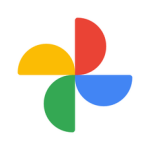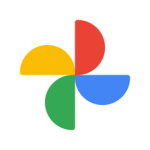macOSで動作するMacでは、Spotlightを使った検索機能がローカルのストレージをはじめ、Webサイト、アプリケーション、ミュージックなどさまざまな場所を検索して、その結果を表示してくれます。とても便利なのですが、中には検索結果に反映されなくてもいいと思われる不要なものも含まれています。

macOSでSpotlightでの検索結果をカスタマイズする方法は以下の通りです。
macOSでSpotlightの検索結果をカスタマイズする方法
- まずは、macOSで動作するMacを起動し、画面上左サイドにある[]アップルロゴをクリック、プルダウンメニューから[システム環境設定]を選択します。
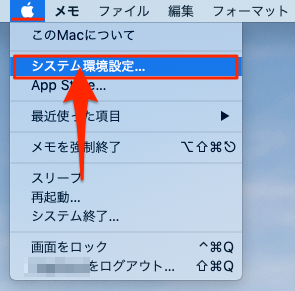
- すると、[システム環境設定]メニュー画面が表示されます。ここで画面一番上の行にある[Spotlight]を探してクリックします。
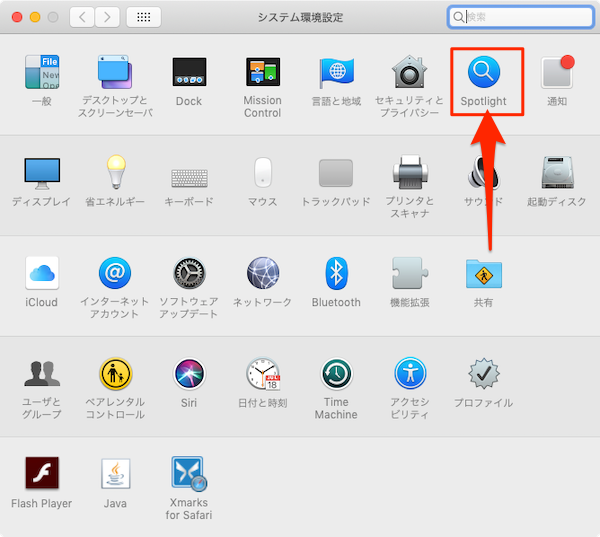
- [Spotlight]設定画面では、[検索結果]タブがデフォルトで選択、表示されています。ここでは、アイテム一覧の左サイドにあるチェックボックスをオフにすることで、検索結果に不要なアイテムを除外することができます。
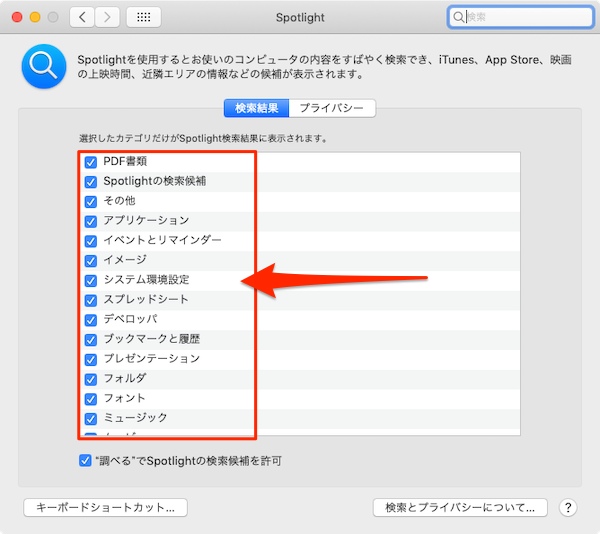
- また、システムが推奨する結果を隠すことや、特定のフォルダを検索から隠すことも可能です。
[プライバシー]タブをクリックし、表示画面左下の[+]アイコンをクリックすると、除外するフォルダを選択する画面が表示されます。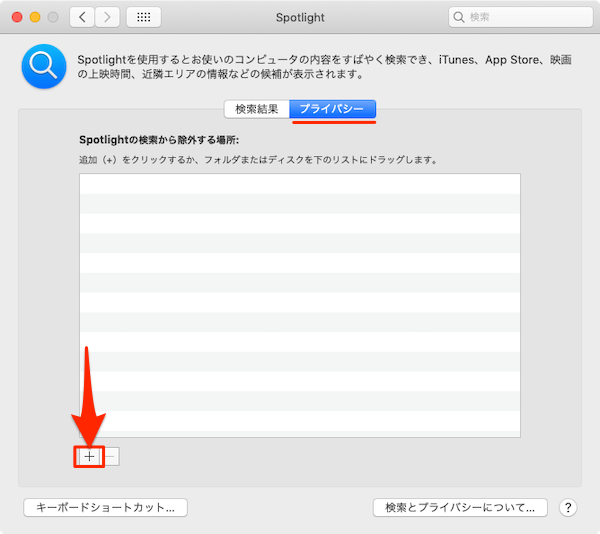
The following two tabs change content below.


ガジェット好きなオヤジです。iPhoneやMac・PCを使っていて、ふとしたときに感じた疑問なんかを自分なりに解決した記事を書いていきます。また、時には楽しい動画なんかもアップしていくつもりです。どうぞよろしく!